Edit tag ID3 di Linux dan Windows dengan Easytag
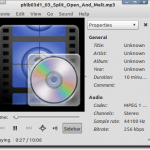
- 4139
- 1099
- Simon Cormier
Sebelumnya, kami berbicara tentang merobek dan mengkode CD; Di sini, kami akan membahas cara memastikan file -file tersebut ditandai dengan benar. Kami akan melakukan ini menggunakan program yang disebut Easytag.
Pertama, apa sebenarnya penandaan? Tag ID3 adalah bit kecil teks yang disimpan di dalam file MP3 itu sendiri. Tag inilah yang memungkinkan pemutar musik atau perangkat portabel untuk menunjukkan kepada Anda artis, album, judul lagu, dan bahkan sampul seni. Semua informasi itu disimpan di dalam mp3. Tanpa tag, Anda akan melihat ini:
Daftar isi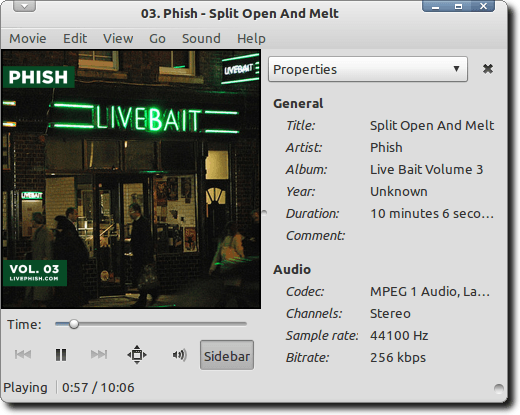
Pasang EasyTag
Unduh Penginstal Windows untuk menginstal EasyTag di Windows. Easytag adalah aplikasi Linux yang kuat yang menandai MP3, Ogg Vorbis, FLAC dan file AAC. Untuk menginstalnya di Debian atau Ubuntu (atau turunannya), cukup ketik berikut ke jendela terminal:
sudo apt-get instal easytag
Jika Anda akan menggunakan EasyTag untuk mengedit tag AAC, Anda harus menginstal versi program dengan perintah ini:
sudo apt-get instal easytag-aac
Menggunakan Easytag untuk Mengedit Tag ID3
Sekarang Easytag dipasang, mari kita buka.
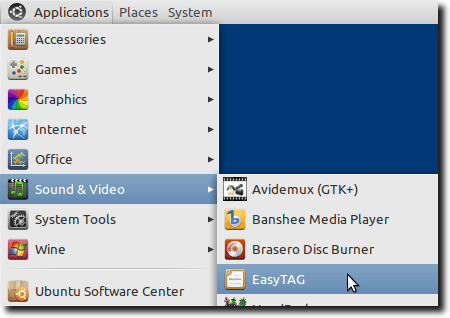
Anda akan melihat jendela besar, dengan banyak opsi berbeda yang bisa, jujur saja, sedikit mengintimidasi.
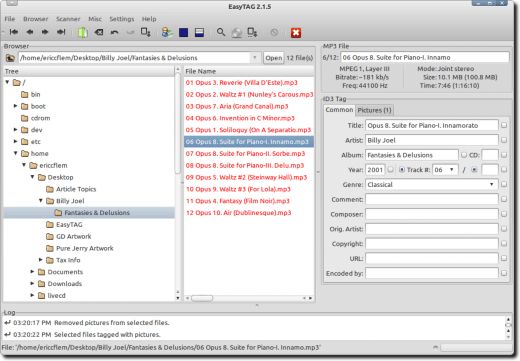
Mari kita lihat beberapa bagian antarmuka yang berbeda, untuk mencoba dan mempelajari apa yang bisa dilakukan EasyTag. Saat kita melakukan ini, semoga kekuatannya akan menjadi jelas.
Bagian pertama yang akan kami sorot adalah browser file. Di sinilah kami menavigasi ke folder di mana musik kami disimpan disimpan.
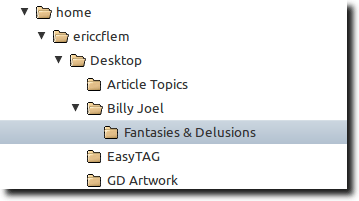
Klik pada folder di browser file, dan di panel berikutnya, Anda akan melihat semua file musik dari folder yang dapat diedit EasyTag.
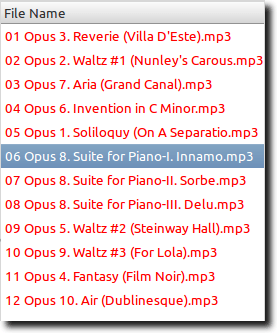
Beberapa di antaranya mungkin merah. Ini berarti bahwa EasyTag telah memindai mereka dan menemukan kesalahan atau memberi tahu Anda tentang perubahan yang perlu disimpan. Beberapa file akan merah karena alasan lain; Ini karena versi standar ID3 yang mereka gunakan lebih tua dari versi yang digunakan EasyTag, dan karena EasyTag memperbarui versi "lama" apa pun ke yang terbaru, itu memberi tahu Anda tentang perubahan itu.
Anda dapat mengedit informasi tag untuk file tunggal, atau untuk semua file sekaligus (dengan mengklik lagu individual atau dengan menyorot semuanya). Saat Anda melakukannya, Anda akan melihat informasi tertentu muncul di berbagai bidang di panel tag, di sebelah kanan.
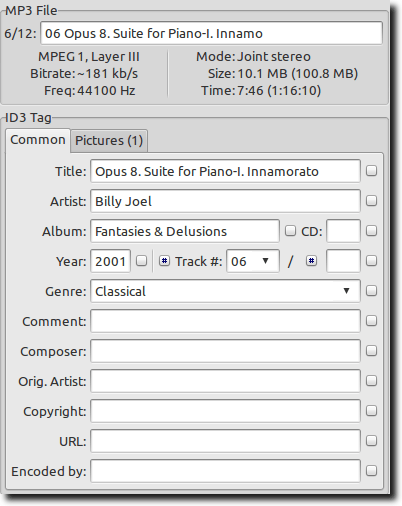
Pada gambar ini, beberapa tag sudah diisi. Jika tidak, atau jika beberapa info salah, kami bisa mengubahnya. Juga, setiap bidang memiliki kotak centang kecil di sampingnya. Setelah Anda mengisi bidang, mengklik kotak ini memberi tahu EasyTag bahwa perubahan harus diterapkan untuk semua file yang saat ini disorot. Ini adalah penghemat waktu yang hebat saat mengisi artis, album, tahun, genre, dan informasi umum lainnya, tetapi jelas tidak boleh digunakan saat mengisi bidang judul!
Anda juga akan melihat tab di dekat bagian atas gambar di atas, yang disebut gambar. Klik, dan Anda dapat menambahkan sampul album ke file MP3 Anda.
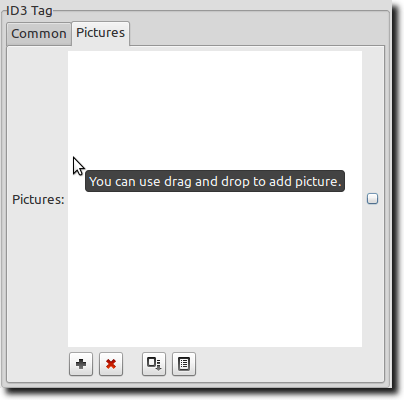
Cukup seret gambar (diunduh dari pencarian gambar Google, Amazon atau di mana pun Anda menemukan seni sampul), ke jendela, atau pilih dengan mengklik tanda plus di bagian bawah. Untuk menghapus seni penutup yang sudah tertanam di mp3, klik merah x. Sekali lagi, untuk menerapkan ini ke semua file mp3 dari album yang sama, pastikan semua file Anda dipilih, tambahkan sampul seni, lalu klik kotak centang Small Square.
Pengeditan tag otomatis
Ada dua cara lain (baik cepat dan cukup otomatis), untuk mengedit informasi tag. Pertama, Anda dapat memiliki basis data metadata online pemindaian easytag.
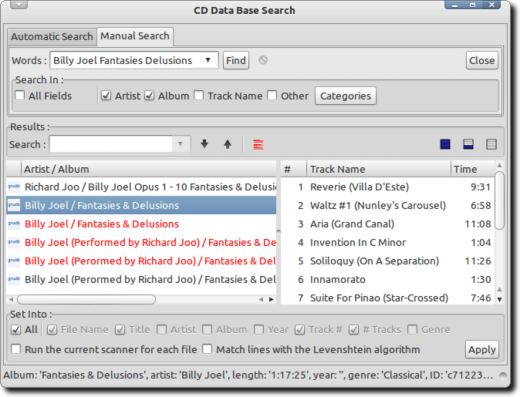
Dengan fitur ini, EasyTag memindai file Anda dan memeriksa database online untuk kecocokan. Anda juga dapat mencari secara manual, kalau -kalau set file Anda tidak muncul. Saat Anda menemukan entri yang benar, tekan tombol Apply dan EasyTag akan mengisi bidang untuk Anda.
Metode otomatis lainnya sangat bagus untuk saat file MP3 Anda secara konsisten dinamai tetapi salah ditandai. Jika Anda memiliki folder yang penuh dengan file MP3 semua dari album yang sama, logis memiliki folder dengan nama yang sama dengan album. Dan folder itu bisa berada di dalam folder lain, menggunakan nama artis. Dan file MP3 sendiri dapat dinamai dengan nomor trek dan judul lagu dalam nama file, seperti ini:
01-song_title.mp3
Jika ini masalahnya, pilih opsi pengisian tag dari menu pemindai, dan Anda akan melihat jendela kecil ini.
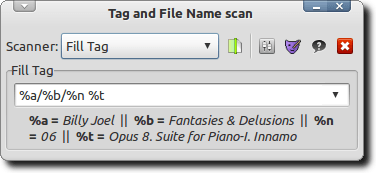
Cukup beri tahu EasyTag pola file dan folder Anda, dan berdasarkan informasi itu (folder dan nama file), itu akan mengisi tag yang benar berdasarkan pola. Anda juga dapat melakukan yang sebaliknya: dengan asumsi file Anda ditandai dengan sempurna tetapi dinamai secara tidak konsisten, Anda dapat meminta EasyTag mengganti nama file Anda berdasarkan tag tersebut.
Ada banyak lagi yang bisa dilakukan Easytag. Ini adalah program besar dengan banyak fitur (dan kurva pembelajaran yang berpotensi besar), tetapi lebih dari sepadan dengan usaha. Jika Anda seorang pengguna Linux yang menginginkan alat yang kuat untuk menandai musik Anda, EasyTag adalah salah satu alat terbaik, jika bukan yang terbaik.
- « Mengedit partisi dengan manajer partisi kde
- Buat pintasan keyboard untuk mengakses dialog perangkat keras dengan aman »

